安装win10无法安装这个磁盘efi系统 解决windows无法安装到这个磁盘的方法
更新时间:2023-11-02 15:42:31作者:jiang
安装win10无法安装这个磁盘efi系统,在安装Windows 10时,有时会遇到无法将操作系统安装到磁盘的问题,特别是在EFI系统上,这可能导致用户感到困惑和沮丧。幸运的是我们可以通过一些简单的方法来解决这个问题。本文将介绍一些可行的解决方案,以帮助您成功安装Windows 10并使用EFI系统。无论您是初次安装操作系统还是升级现有的系统,这些方法都将为您提供帮助和指导。
具体步骤:
1.如果安装系统时候,在选择“你想将windows安装在哪里?”时,出现这个界面,那就按下面操作即可
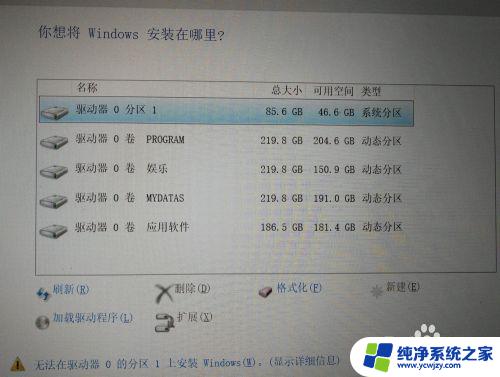
2.首先,退出安装,之后会重新启动
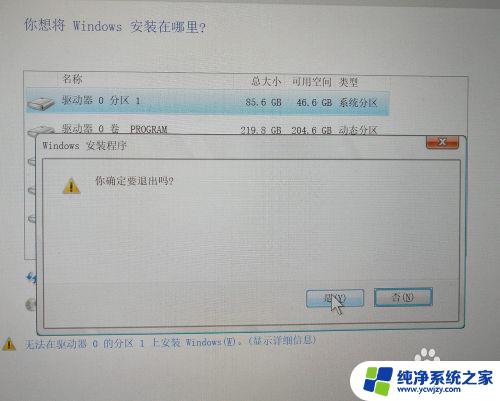
3.重启过程中,按ESC进入启动菜单,如下

4.按F9,进入启动选项菜单。选择启动方式,如图,选第三个,USB 硬盘,就是没有EFI和UEFI的选项,不同电脑中可能排列顺序不一样

5.这样就进入了熟悉的安装程序,按自己习惯选好,下一步

6.选择自己想要的版本,这里建议一般个人或者家庭使用。专业版就可以了,教育版之类的多出来那些功能个人也用不到,反而占用空间
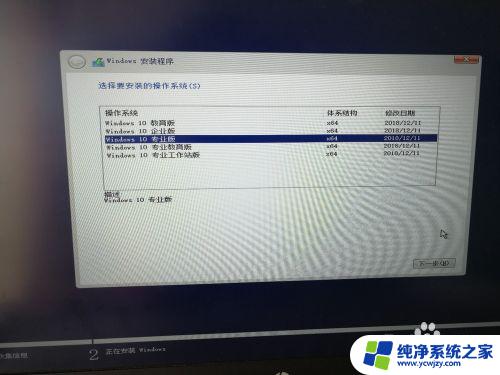
7.再次进入安装分区选择页面,发现不会再有错误提示了。下面就放心大胆的安装就可以了

以上是安装win10无法安装到磁盘efi系统的全部内容,如果您遇到相同的问题,请参考本文中提供的步骤进行修复,希望这些方法对大家有所帮助。
安装win10无法安装这个磁盘efi系统 解决windows无法安装到这个磁盘的方法相关教程
- 安装win10显示无法安装到这个磁盘 解决windows安装到这个磁盘失败的方法
- win10安装时没有选择安装到哪个盘 Win10安装提示无法安装到选中的磁盘怎么办
- win11安装xbox游戏 Win11Xbox无法安装到磁盘解决方法
- c盘无法安装系统 C盘无法安装win10系统
- Win7安装时提示安装无法继续?尝试这些解决方法!
- 重装系统无法写入c盘 重装win10系统时无法在C盘安装
- Windows无法安装以太网控制器?解决方法在这里!
- u盘安装系统无法安装所需文件 Windows 无法安装所需的文件怎么办
- microsoft无法安装软件 Win10电脑无法正常安装软件的解决方法
- win10首次安装steam无法更新 steam首次安装无法更新解决方法
- 使用u盘将win11重做win7系统
- excel打开提示安装
- 电脑加装内存条要重新安装系统吗
- 没有密钥怎么安装win10
- 怎么把打印机设置成网络打印机
- 苹果电脑安装五笔输入法
系统安装教程推荐
win10系统推荐